مەزمۇن جەدۋىلى
ئەگەر Excel دىكى قىممەتنىڭ بار-يوقلۇقىنى تەكشۈرۈشنىڭ ئەڭ ئاسان ئۇسۇللىرىنى ئىزدەۋاتقان بولسىڭىز ، ئۇنداقتا سىز مۇۋاپىق جايدا. كەڭ دائىرىدىكى سانلىق مەلۇماتلاردا لازىملىق قىممىتىڭىزنى تەكشۈرۈش ئۈچۈن ، بۇ ماقالىنىڭ ئۇسۇللىرىنى قوللانسىڭىز بولىدۇ.
خىزمەت دەپتىرىنى چۈشۈرۈڭ>
Excel دىكى قىممەتنىڭ بار-يوقلۇقىنى تەكشۈرۈشنىڭ 10 خىل ئۇسۇلى
بۇ يەردە ، تۆۋەندىكى جەدۋەلدە ، مەن بىر شىركەتنىڭ بەزى مەھسۇلاتلىرى ھەققىدە بەزى ئۇچۇرلارغا ئىگە. مەن بۇ جەدۋەلنى ئىشلىتىپ تىزىملىكتىكى قىممەتنى تەكشۈرۈش ئۇسۇللىرىنى ئاسان كۆرسىتىمەن. بۇ خىل ئەھۋالغا ئوخشاش تىزىملىك بۇ جەدۋەلنىڭ مەھسۇلات ئىستونى بولىدۇ. قۇلايلىقلىقىڭىزغا ئاساسەن نەشرى.

ئۇسۇل -1: تېپىش & amp; قىممەتنىڭ تىزىملىكتە بار-يوقلۇقىنى تەكشۈرۈش تاللانمىسىنى تاللاڭ
سىز تېپىش & amp; تۆۋەندىكى مەھسۇلات تىزىملىكىدىكى قىممەتنى تەكشۈرۈش ئۈچۈن تاللاشنى تاللاڭ. بۇ يەردە بىز مەھسۇلاتنى ئىزدەۋاتىمىز بانان .
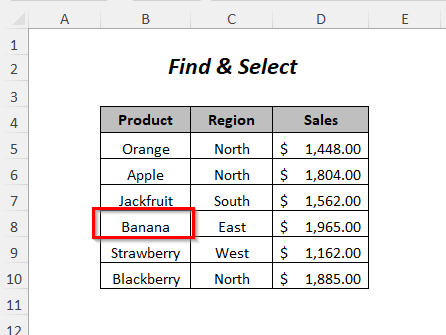
قەدەم -01 :
باش بەت بەتكۈچ & gt; & gt; تەھرىرلەش گۇرۇپپىلار & gt; & gt; تېپىش & amp; تاشلاش & gt; & gt; تاللاشنى تاللاڭ.

ھازىر ، تېپىش ۋە ئالماشتۇرۇش سۆزلىشىش رامكىسى كۆرۈنىدۇ.
you سىز كۆرۈۋاتقان مەھسۇلاتنىڭ نامىنى يېزىڭ قۇتىنى تېپىڭ (بۇ ئەھۋالدا ئۇ بانان )
e تاللاش تۆۋەندىكى
→ جەدۋەل
ئىزدەش → تەرىپىدىنقۇرلار
→ قىممەتلەرگە قاراڭ
➤ بېسىش بارلىق تاللاش

نەتىجە :
ئۇنىڭدىن كېيىن ، سىز مەھسۇلاتنىڭ بانان نىڭ كاتەكچە ئورنىغا ئېرىشىسىز.

تېخىمۇ كۆپ ئوقۇڭ: Excel دىكى قىممەتنىڭ بار-يوقلۇقىنى قانداق تەكشۈرۈش كېرەك (8 خىل ئۇسۇل) ئەگەر بىر قىممەت تىزىملىكى
بۇ يەردە بولسا ، بىزدە تۈر ئىستونى دىكى بەزى تۈرلەر بار ، بىز مەھسۇلات ئىستونى دىكى مەھسۇلاتلار تىزىملىكىدە تەكشۈرمەكچى. تەكشۈرۈش نەتىجىسىدىن كېيىن نەتىجە ئىستونى دا كۆرۈنىدۇ. بۇ ئۇسۇلدا ، بىز بۇ خىزمەتنى ISNUMBER فۇنكسىيەسى ۋە ماسلاشتۇرۇش ئىقتىدارى ئارقىلىق ئىشلىتىۋاتىمىز.
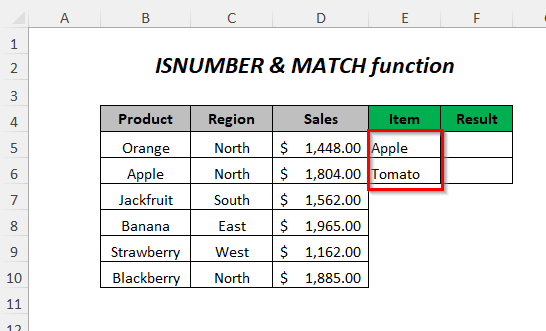
قەدەم -01 :
output چىقىرىش كاتەكچىسىنى تاللاڭ F5 .
following تۆۋەندىكى فورمۇلانى كىرگۈزۈڭ
=ISNUMBER(MATCH(E5,$B$5:$B$10,0)) بۇ يەردە ، MATCH ئىقتىدارى E5 كاتەكچىدىكى قىممەتنىڭ ئورنىنى $ B $ 5: $ B $ 10 <دائىرە ئىچىدە قايتۇرىدۇ. 7> ئەگەر تېپىلمىسا ، ئۇ # N / A قايتىدۇ. يالغان .

press بېسىش كىرىش قورال. چۈنكى ئۇ مەھسۇلات تىزىملىكىدە ۋە يالغان ئۈچۈن پەمىدۇر تىزىملىكتە ئەمەس.

ئۇسۇل -3: COUNTIF ئىقتىدارىنى ئىشلىتىش
ئىشلەتسىڭىز بولىدۇ مەھسۇلات تىزىملىكىدىكى تۈرلەرنى تەكشۈرۈش ئۈچۈن COUNTIF ئىقتىدارى .

قەدەم -01 :
output چىقىرىش كاتەكچىسىنى تاللاڭ F5 .
following تۆۋەندىكى فورمۇلانى كىرگۈزۈڭ
=COUNTIF($B$5:$B$10,E5)>0 > $ B $ 5: $ B $ 10 سىز ئارزۇ قىلغان قىممەتنى تەكشۈرۈۋاتقان دائىرە ، E5 سىز ئىزدەۋاتقان قىممەت. COUNTIF تىزىملىكتىكى قىممەتنى تاپالايدۇ ، ئۇ بۇ قىممەتنىڭ يۈز بېرىشىگە ئاساسەن بىر سان قايتۇرىدۇ ، شۇڭا ئۇ 0 دىن چوڭ بولىدۇ ، شۇڭا چىقىرىش TRUE بولىدۇ ، بولمىسا شۇنداق بولىدۇ ئەگەر قىممەت تىزىملىكتە بولمىسا يالغان بولۇڭ.

press بېسىش بىر تەرەپ قىلىش قورال.

نەتىجە :
ئۇنىڭدىن كېيىن ، سىز ھەقىقىي ئۈچۈن ئالما ئۈچۈن ، چۈنكى ئۇ مەھسۇلات تىزىملىكىدە ، پەمىدۇر ئۈچۈن يالغان تىزىملىكتە يوق.
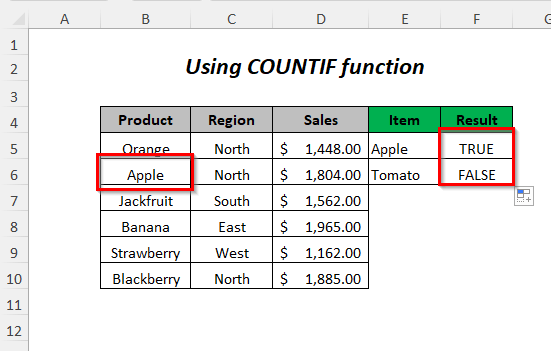
ئۇسۇل -4: IF ۋە COUNTIF فۇنكسىيەسىنى ئىشلىتىش
بۇ يەردە ، بىز IF ئىقتىدارىنى ۋە ئىشلىتىۋاتىمىز. تەكشۈرۈش ئۈچۈن COUNTIF ئىقتىدارى ng مەھسۇلات ستوندىكى تۈر تۈرىنىڭ تۈرلىرى.
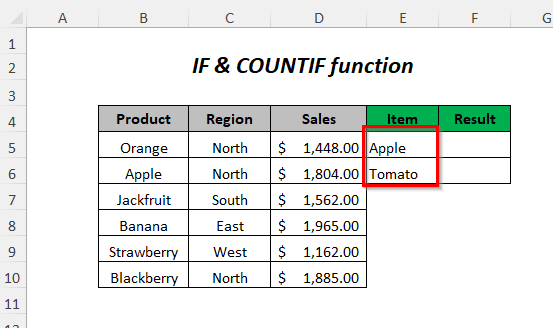
قەدەم -01 :
output چىقىرىش كاتەكچىسىنى تاللاڭ F5 .
following تۆۋەندىكى فورمۇلانى كىرگۈزۈڭ
=IF(COUNTIF($B$5:$B$10,E5)>0,"Matched","Not Matched") $ B $ 5: $ B $ 10 سىز ئارزۇ قىلغان قىممەتنى تەكشۈرۈۋاتقان دائىرە ، E5 سىز ئىزدەۋاتقان قىممەت.
COUNTIF تىزىملىكتىكى قىممەتنى تاپقاندا aبۇ قىممەتنىڭ يۈز بېرىشىگە ئاساسەن سان ، شۇڭا ئۇ 0 دىن چوڭ بولىدۇ ، ئاندىن IF ماسلاشتۇرۇلغان نى قايتۇرىدۇ ، بولمىسا ئۇ ماس كەلمەيدۇ ئەگەر قىممەت تىزىملىكتە بولمىسا.

➤ بېسىش قورال. ئالما چۈنكى ئۇ مەھسۇلات تىزىملىكىدە ۋە پەمىدۇر ئۈچۈن ماس كەلمەيدۇ.

ئۇسۇل -5: ياۋايى كارتا مەشغۇلاتچىلىرى بىلەن قىسمەن مۇسابىقىنى تەكشۈرۈش
تۆۋەندىكى جەدۋەلدە بىزدە ئالما ۋە Berry بار. تۈر ئىستونىدا ئەمما ئۇلار تولۇق ماسلاشمىدى (سانلىق مەلۇمات جەدۋىلىدىكى ئالما نى بۇ ئەھۋالنى چۈشەندۈرگەنلىكى ئۈچۈن يېشىل ئالما غا ئۆزگەرتتۇق). مەھسۇلات تىزىملىكى. شۇڭا ، بۇ يەردىكى تىزىملىككە قىسمەن ماس كېلىدىغان قىممەتلەرنى تەكشۈرۈش ئۈچۈن بىز ئىشلىتىۋاتقان IF فۇنكسىيەسى ۋە COUNTIF فۇنكسىيەسى .
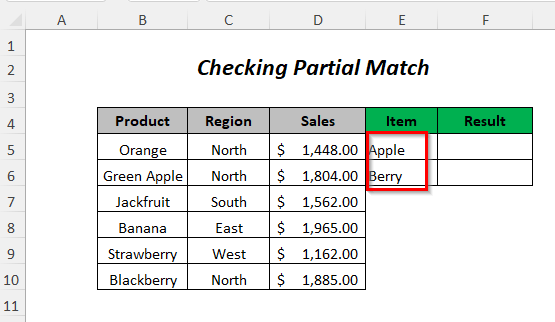
قەدەم -01 :
output چىقىرىش كاتەكچىسىنى تاللاڭ F5 .
following تۆۋەندىكى فورمۇلانى يېزىڭ> =IF(COUNTIF($B$5:$B$10,"*"&E5&"*")>0,"Matched","Not Matched")
$ B $ 5: $ B $ 10 سىز ئارزۇ قىلغان قىممەتنى تەكشۈرۈۋاتقان دائىرە ، E5 بولسا سىز ئىزدەۋاتقان قىممەت ۋە «*» Ampersand مەشغۇلاتچىسى ئارقىلىق بۇ قىممەتكە قوشۇلدى. «*» قىسمەن قىممەتلەرنى ماسلاشتۇرۇش ئۈچۈن ئىشلىتىلىدۇ.
COUNTIF دىكى قىممەتنى تاپقانداتىزىملىك بۇ قىممەتنىڭ يۈز بېرىشىگە ئاساسەن بىر ساننى قايتۇرىدۇ ، شۇڭا ئۇ 0 دىن چوڭ بولىدۇ ، ئاندىن IF ماسلاشتۇرۇلغان قايتىدۇ ، بولمىسا ئۇ <بولىدۇ 6> ئەگەر تىزىملىكتە بولمىسا ، ماس كەلمەيدۇ.

press بېسىش ENTER
بىر تەرەپ قىلىش قورال.

نەتىجە :
ئۇنىڭدىن كېيىن ، سىز ماس كېلىدىغان ئۈچۈن ئالما ئۈچۈن ، چۈنكى ئۇ مەھسۇلات تىزىملىكىدە يېشىل ئالما ۋە ماسلاشتۇرۇلغان Berry غا ماس كېلىدۇ. بۇ تىزىملىكتە بۆلجۈرگەن ۋە قارا بۆلجۈرگەن .

تىزىملىكتە بولسا ، سىز OR فۇنكسىيەسى نى ئىشلىتىپ ، مەھسۇلات ئىستونى دىكى تۈر ستون نىڭ قىممىتىنى تەكشۈرەلەيسىز. 1>

قەدەم -01 :
output چىقىرىش كاتەكچىسىنى تاللاڭ F5 .
➤ تۆۋەندىكى فورمۇلانى يېزىڭ
=OR($B$5:$B$10=E5) $ B $ 5: $ B $ 10 سىز ئارزۇ قىلغان قىممەتنى تەكشۈرۈۋاتقان دائىرە ۋە E5 سىز ئىزدەۋاتقان قىممەت.
تىزىملىكتىكى قىممەت ماسلاشقاندا ياكى ھەقىقىي قايتىدۇ ، بولمىسا يالغان .

➤ بېسىش ENTER
< تولدۇرۇش تۇتقۇچى قورالنى تۆۋەنگە چۈشۈرۈڭ.

📓 ئەسكەرتىش
ئەگەر سىز Microsoft Excel 365 دىن باشقا نەشرىنى ئىشلىتىۋاتقان بولسىڭىز ، ئۇنداقتا ENTER <نى بېسىشنىڭ ئورنىغا CTRL + SHIFT + ENTER نى بېسىشىڭىز كېرەك. 7>.
نەتىجە :
ئۇنداقتا ، ئېرىشىسىز ئالما ئۈچۈن ھەقىقىي ، چۈنكى ئۇ مەھسۇلات تىزىملىكىدە ۋە پەمىدۇر ئۈچۈن يالغان تىزىملىكتە يوق <

قەدەم- 01 :
output چىقىرىش كاتەكچىسىنى تاللاڭ F5 .
following تۆۋەندىكى فورمۇلانى يېزىڭ
=IF(($B$5:$B$10=$E$5:$E$10),"Matched","Not Matched") $ B $ 5: $ B $ 10 سىز ئارزۇ قىلغان قىممەتنى تەكشۈرۈۋاتقان دائىرە ، $ E $ 5: $ E $ 10 سىز كۆرۈۋاتقان قىممەت دائىرىسى. ئۈچۈن.
press بېسىش ENTER
نەتىجە :
ئۇنىڭدىن كېيىن ، سىز ماسلاشتۇرۇلغان گە ئېرىشىسىز. 6> ئالما ، بانان ، قارا بۆلجۈرگەن ، چۈنكى ئۇلار مەھسۇلات تىزىملىكىدە ، ئاپېلسىن <ئۈچۈن ماس كەلمەيدۇ. 7> ، Jackfruit ۋە بۆلجۈرگەن تىزىملىكتە يوق.

📓 ئەسكەرتىش
ئەگەر سىز Microsoft Excel 365 دىن باشقا نەشرىنى ئىشلىتىۋاتقان بولسىڭىز ، ئۇنداقتا CTRL + نى بېسىشىڭىز كېرەك. SHIFT + ENTER ENTER نى بېسىشنىڭ ئورنىغا.
تېخىمۇ كۆپ ئوقۇڭ: 7>
ئۇسۇل -8: ISERROR ۋە VLOOKUP ئىقتىدارىنى ئىشلىتىش
بۇ يەردە ، بىز IF فۇنكسىيەسى ، ISERROR فۇنكسىيەسى ۋە VLOOKUP ئىقتىدارى تۈر ئىستوندىكى تۈر ئىستوندىكى تۈرلەرنى تەكشۈرۈش ئۈچۈن.
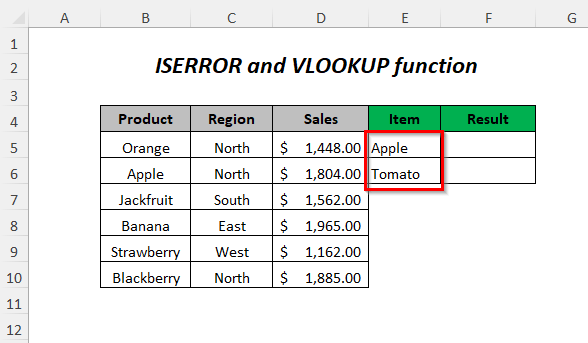
قەدەم -01 :
output چىقىرىش كاتەكچىسىنى تاللاڭ F5 .
following تۆۋەندىكى فورمۇلانى كىرگۈزۈڭ
=IF(ISERROR(VLOOKUP(E5,$B$5:$B$10,1,FALSE)),"Not Matched","Matched") VLOOKUP $ B $ 5: $ B $ 10 دىكى كاتەكچىنىڭ E5 قىممىتىنى ئىزدەيدۇ. دائىرە ، بۇ يەردە 1 بولسا ستون كۆرسەتكۈچ نومۇرى ، يالغان بولسا ئېنىق ماس كېلىدىغان .
ئەگەر قىممىتىنى بېكىتكىلى بولمىسا ياكى ماس كەلمىسە ئۇنداقتا ISERROR ئىقتىدارى TRUE قايتىدۇ ، بولمىسا يالغان .
IF ئىقتىدارى ھەقىقىي نى ماسلاشمىغان ۋە يالغان نى ماسلاشتۇرۇلغان غا ئايلاندۇرىدۇ.
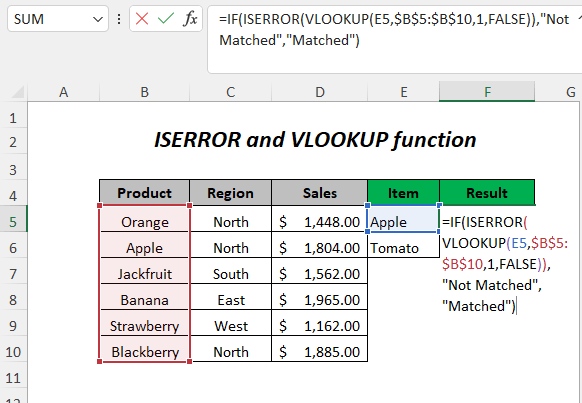
press بېسىش ENTER
< تولدۇرۇش تۇتقۇچى قورالنى چۈشۈرۈڭ.
 نەتىجىدە :
نەتىجىدە :
ئۇنىڭدىن كېيىن ، سىز ئالما ئۈچۈن ماسلاشتۇرۇلغان غا ئېرىشىسىز ، چۈنكى ئۇ مەھسۇلات تىزىملىكىدە ۋە ماسلاشمىغان بۇ تىزىملىكتە يوق پەمىدۇر ئۈچۈن .

IF فۇنكسىيەسى ، ISERROR فۇنكسىيەسى ، INDEX فۇنكسىيەسى ۋە ماس كېلىدىغان ئىقتىدار نى ئىشلىتەلەيسىز. تۈر ئىستونىدىكى تۈر ئىستونىدىكى تۈرلەرنى تەكشۈرۈش.
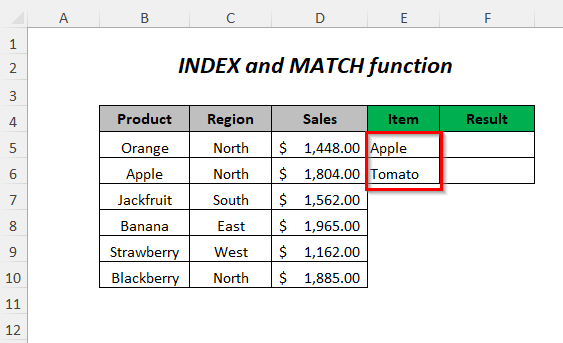
قەدەم -01 :
output چىقىرىش كاتەكچىسىنى تاللاڭ F5 .
following تۆۋەندىكى فورمۇلانى كىرگۈزۈڭ
=IF(ISERROR(INDEX($B$5:$B$10,MATCH(E5,$B$5:$B$10,0))),"Not Matched","Matched") ماس كاتەكچىنىڭ E5 دىكى قىممىتىنى ئىزدەيدۇ $ B $ 5: $ B $ 10 دائىرىسى ، بۇ يەردە 0 ئېنىق ماس كېلىدىغان ئۈچۈن. ماسلاشتۇرۇڭ ئاندىن ISERROR ئىقتىدارى ھەقىقىي قايتىدۇ ، بولمىسا يالغان .
IF ئىقتىدارى TRUE غا ئۆزگىرىدۇ دىن ماس كەلمەيدۇ ۋە يالغان دىن ماسلاشتۇرۇلغان .
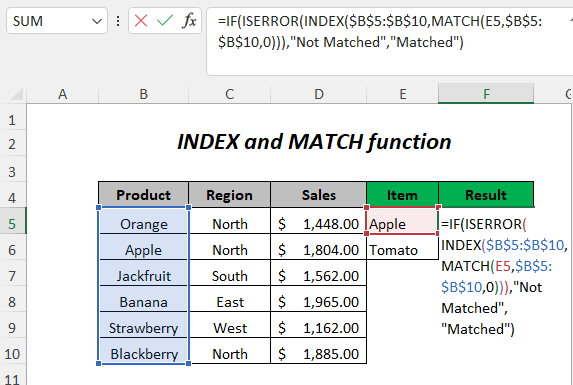
press بېسىش
< تولدۇرۇش تۇتقۇچى قورالنى چۈشۈرۈڭ.

نەتىجە :
ئاندىن ، سىز ئالما ئۈچۈن ماسلاشتۇرۇلغان غا ئېرىشىسىز ، چۈنكى ئۇ مەھسۇلات تىزىملىكىدە ، پەمىدۇر <ئۈچۈن ماس كەلمەيدۇ. 7> بۇ تىزىملىككە كىرمىگەن. پەش ئارقىلىق ئايرىلغان ئوخشىمىغان تۈرلەر بار تۈر تىزىملىكى ، بىز بۇ تىزىملىكتىكى تۈرلەرنى مەھسۇلات ئىستونى غا ماسلاشتۇرماقچىمىز. بۇ مەقسەتتە بىز IFERROR فۇنكسىيەسى ، INDEX ئىقتىدارى ، كىچىك ئىقتىدار ، IF ئىقتىدارى ، نى ئىشلىتىمىز. COUNTIF ئىقتىدارى ، ماس كېلىدىغان ئىقتىدار .
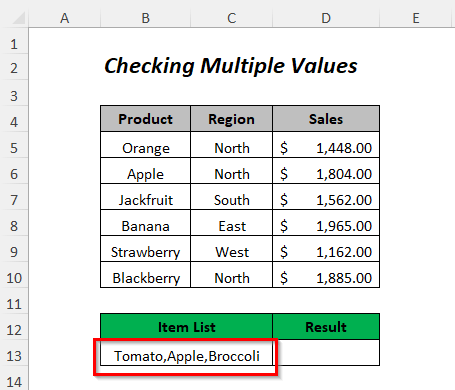
قەدەم -01 :
چىقىرىش كاتەكچىسى F5 .
following تۆۋەندىكى فورمۇلانى كىرگۈزۈڭ
=IFERROR(INDEX($B$5:$B$10, SMALL(IF(COUNTIF(B13, "*"&$B$5:$B$10&"*"), MATCH(ROW($B$5:$B$10), ROW(B5:B10)), ""), COLUMNS($B$13:B13))), "") كۆزلىگەن قىممىتىڭىزنى تەكشۈرۈۋاتقان دائىرە ، B13 سىز ئىزدەۋاتقان قىممەت.
بۇ يەردە ، IF <8 نى قايتۇرىدۇ> مەھسۇلاتنىڭ ئىسمى تىزىملىككە ماس كېلىدۇ ، بولمىسا ئۇ ئوچۇق قايتىدۇ.

➤Press ENTER
نەتىجە :
ئۇنىڭدىن كېيىن ، سىز ئالما غا ئېرىشىسىز ، چۈنكى ئۇ مەھسۇلات تىزىملىك. 2> مەشىق بۆلۈمى
ئۆزىڭىز مەشىق قىلىش ئۈچۈن ، ئوڭ تەرەپتىكى ھەر بىر ۋاراقتىكى ھەر بىر ئۇسۇل ئۈچۈن تۆۋەندىكىدەك مەشىق بۆلىكىنى تەمىنلىدۇق. ئۆزىڭىز قىلىڭ.
ئۈنۈملۈك. پايدىلىق دەپ بىلىشىڭىزنى ئۈمىد قىلىمەن. تەكلىپ-پىكىرلىرىڭىز بولسا ، بىز بىلەن ئورتاقلىشىڭ.
